电脑宽带如何实现流量上网?操作中可能遇到哪些问题?
33
2025-03-19
在日常使用电脑过程中,我们经常会遇到一些小问题,比如不小心隐藏了电脑菜单栏的图标。没有了这些图标,我们可能无法快速访问到常用的功能或者系统设置。如何恢复这些隐藏的图标呢?本文将为读者提供详细的步骤与方法,并且将深入探讨与问题相关的一些实用技巧,以助您轻松找回那些“消失”的图标。
开始之前,我们先了解一下导致菜单栏图标隐藏的原因。出现这种现象通常是因为用户操作不小心或者系统更新后的一些设置变动。在Windows操作系统中,您可能误触了屏幕亮度或音量调节的图标隐藏功能,或者是在Mac系统中,不小心点击了菜单栏的“显示剩余空间”或“隐藏”选项。了解了这些原因,有助于我们有针对性地解决问题。

对于使用Windows操作系统的用户,恢复菜单栏图标的操作步骤如下:
1.右击任务栏选择“任务栏设置”:
在桌面任务栏上右键点击,然后选择“任务栏设置”选项。
2.选择“通知区域”设置:
在打开的设置菜单中找到“通知区域”并点击。
3.打开“选择在任务栏上显示哪些图标”:
在“通知区域”设置中,您可以选择“打开系统图标”或“选择在任务栏上显示哪些图标”。
4.调整相应的开关:
将您希望显示的系统图标(如音量、电池、网络等)的开关打开。
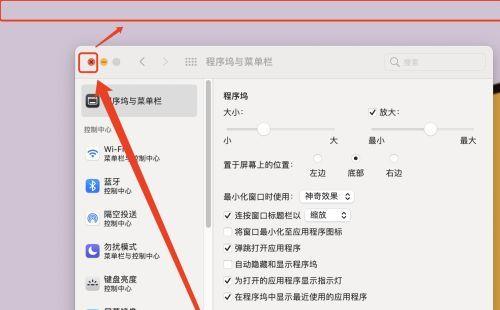
如果您是Mac用户,请按照以下步骤恢复菜单栏图标:
1.前往系统偏好设置:
点击屏幕左上角的苹果菜单,选择“系统偏好设置”。
2.点击“Dock与菜单栏”:
在系统偏好设置窗口中,点击“Dock与菜单栏”。
3.选择想要显示的图标:
在“菜单栏”标签页中,您会看到多个应用程序和系统功能的图标。确保所有您需要的图标前的复选框被勾选。
注意事项:
当您在操作过程中误操作时,不必惊慌,请仔细检查每一步是否正确执行。
在更改任何设置之前,建议您先了解每个图标所代表的功能,以确保不会误关重要的系统图标。
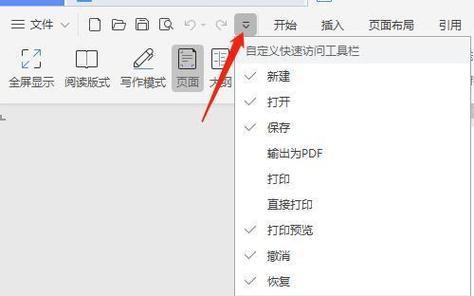
有时,即使按照上述步骤操作,也可能因为系统设置更新或其他因素导致某些图标还未恢复。这时,您可以尝试以下几种替代方案:
使用系统恢复选项:在某些情况下,系统恢复到先前的状态可能会解决问题。
检查系统更新:有时候系统更新会带来设置上的变更,更新后重新检查设置。
查看第三方软件设置:有时第三方软件可能会修改系统图标设置,检查这些软件的偏好设置。
常见问题:
问:如果我在使用过程中不小心隐藏了一个很重要的图标,该怎么办?
答:不要急,先检查系统偏好设置或通知区域的相关图标设置,其次可以尝试重启电脑查看是否会恢复。
问:恢复图标后,如何防止其再次被意外隐藏?
答:养成良好的使用习惯,比如在进行重要设置更改时仔细阅读选项,定期检查系统设置,使用系统还原点,以备不时之需。
实用技巧:
技巧1:使用快捷键:在Windows中,您可以通过快捷键`WIN+R`打开运行对话框,输入`msconfig`,快速访问系统配置来调整设置。
技巧2:利用第三方软件:选择一些专业的系统优化工具,这些工具通常会提供恢复菜单栏图标的选项,且操作更为简便。
通过以上步骤,您应该能够有效地恢复电脑菜单栏上隐藏的图标。无论是Windows系统还是Mac系统,找到正确的方法并不困难。记住,定期检查系统设置以及保持良好的电脑使用习惯,有助于避免此类问题的再次发生。这样不仅能够提升您的工作效率,也能让日常使用电脑更加轻松愉快。
版权声明:本文内容由互联网用户自发贡献,该文观点仅代表作者本人。本站仅提供信息存储空间服务,不拥有所有权,不承担相关法律责任。如发现本站有涉嫌抄袭侵权/违法违规的内容, 请发送邮件至 3561739510@qq.com 举报,一经查实,本站将立刻删除。